先日、Twitterでサブアカウント(裏垢)を作ってみました。
この記事では、その時の経験をもとにして、Twitterのサブアカウント(裏垢)の作り方を紹介します。
初心者でも分かるように、設定の全画面について写真付で説明しています。
ぜひ参考にしてくださいね。


この記事は、2018年12月2日に筆者が実際に行ったサブアカウント作成作業をレポートしたものです。
使用する機種、OSやアプリのバージョンによっては、画面や作業の流れが本マニュアルと異なる場合があります。ご理解の上ご参照ください。
目次
Twitterサブアカウント(裏垢)の作り方 完全マニュアル

Twitterの「アカウント」画面を出す
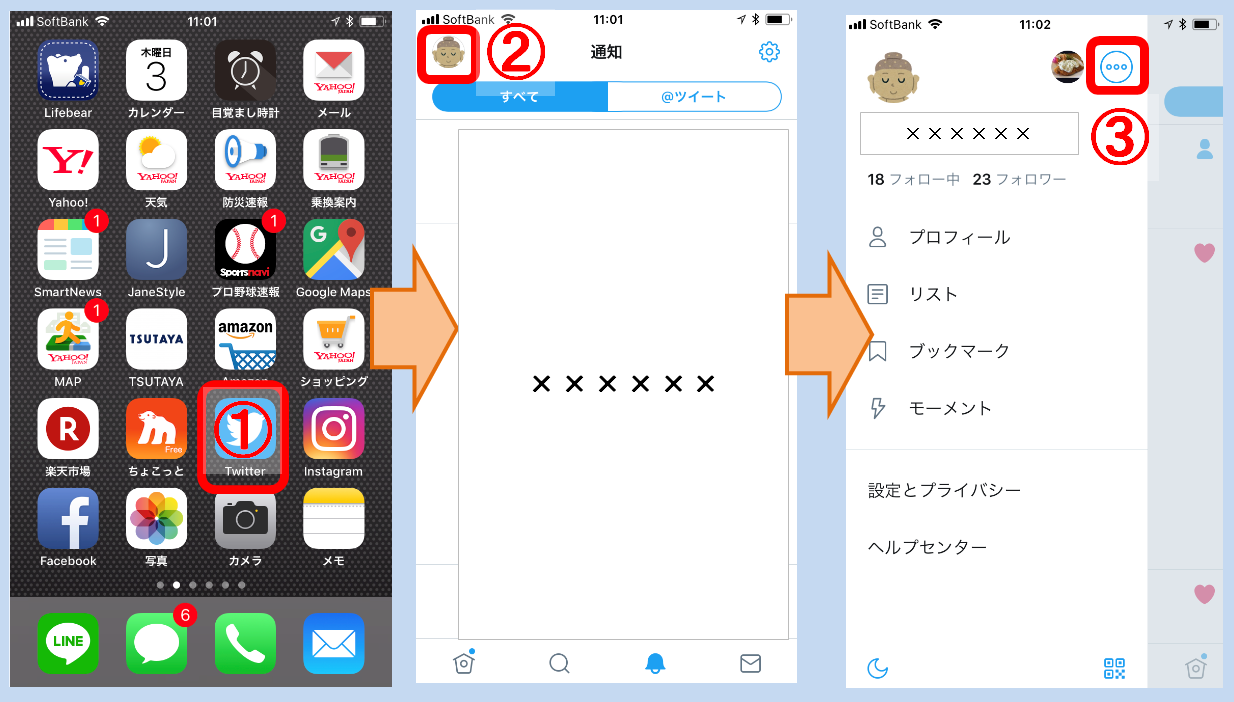
まず、スマホ画面上にある「Twitterのアイコン」①をタップしましょう。
真ん中の「ユーザー画面」が出てきますので、その左上にある②の「ユーザーアイコン」をタップします。
そして、右側のメニュー画面が出てきたら、右上にある ③の「アイコン」 をタップします。
「アカウント情報」 を入力する
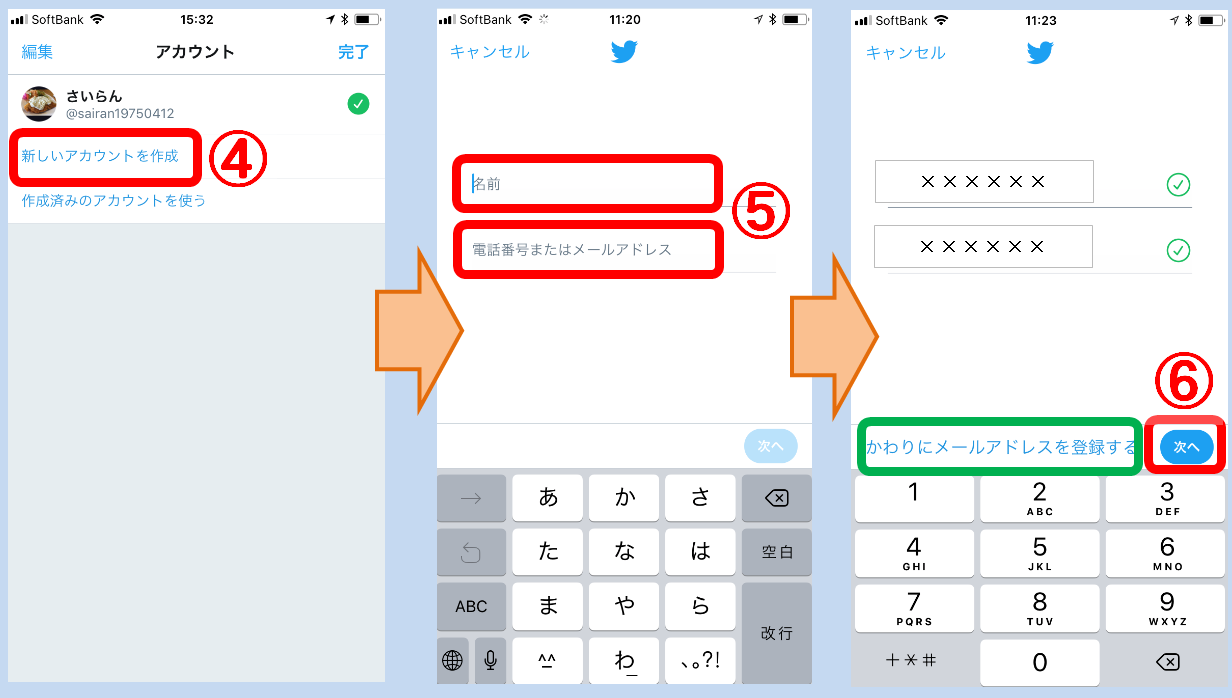
左側のような 「アカウント」 の画面が出でますので、④「新しいアカウントを作成」 をタップします。
次に、真ん中の画面が出てきたことを確認して、⑤「名前」 と 「電話番号またはメールアドレス」 を入力します。
入力が完了したら、右下の ⑥「次へ」 のアイコンが有効になるのでタップします。
もし「メールアドレス」で登録を進めたい場合、緑枠の 「かわりにメールアドレスを登録する」 をタップすれば、メールアドレスの入力モードになります。


「プライバシー設定」 を行う
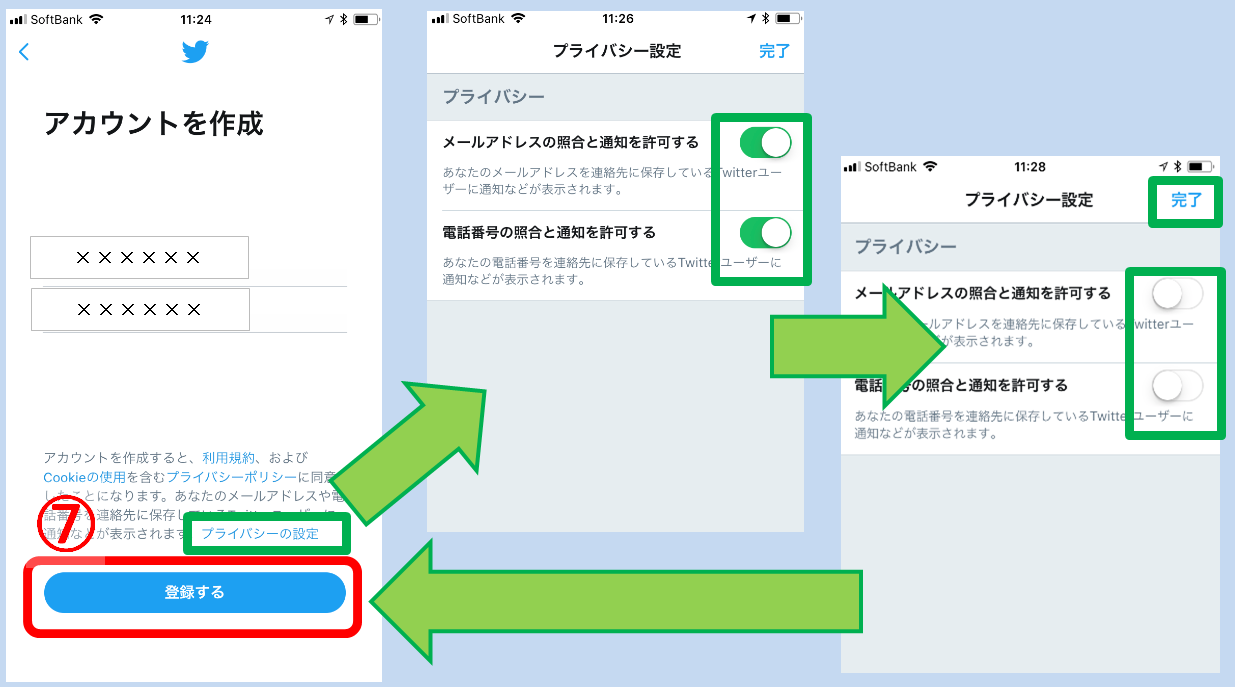
左側の 「アカウントを作成」 の画面が出てきます。
このまま何もせずに進めると、電話帳に登録されているTwitterユーザ全員に 「自分がアカウントを登録したこと」 を通知されます。
それでも構わない人は、左側画面の⑦ 「登録する」 をタップしてください。
困る方は、左側画面緑枠の 「プライバシーの設定」 をタップして、下記の設定を行ってください。
「プライバシー設定」では、真ん中の画面のように最初の設定が 「通知を許可する」 になっているので、両方の設定を、右側画面のように 「通知を許可しない」 に変更しましょう。
設定ができたら、右上の「完了」をタップして、元の「アカウント作成」の画面に戻ります。
すると 「電話番号の認証」 という小窓が警告画面のように出てきますが、構わず 「OK」をタップして下さい。


「認証コード」 の手続き
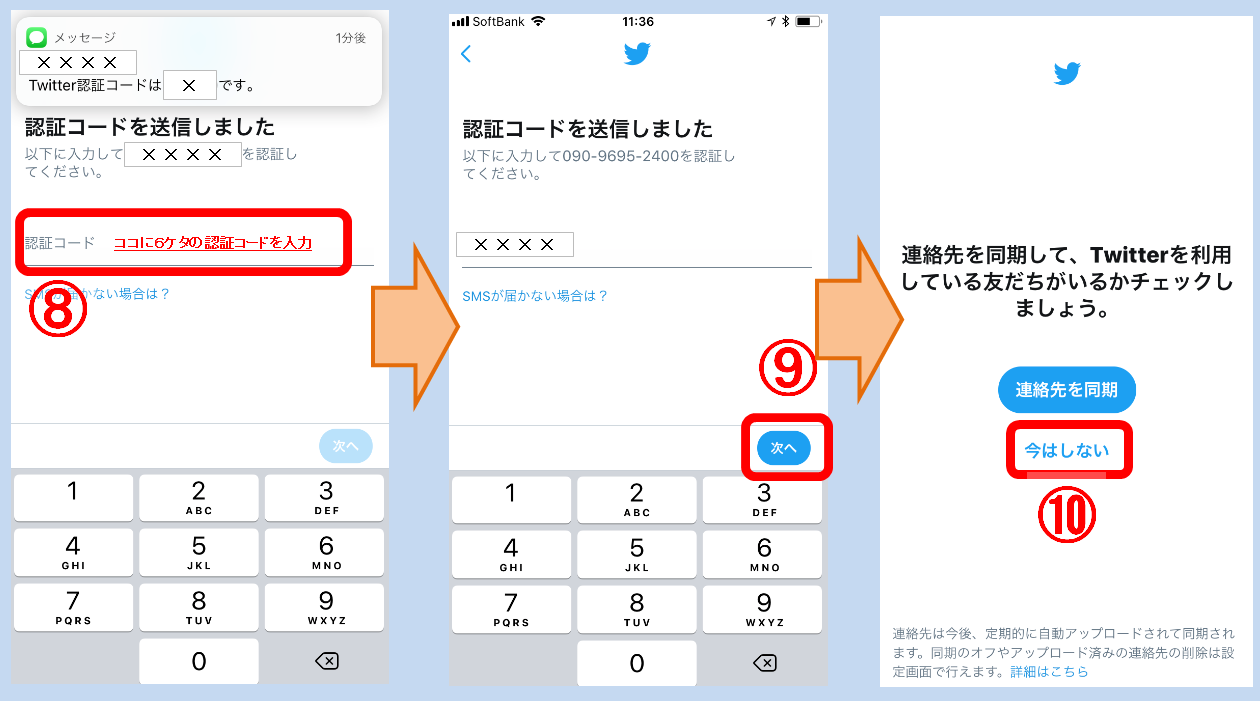
次に、左側の 「認証コードを送信しました」 と表示された画面に変わり、登録した電話番号やメールアドレスにメールが送られてきます。
そのメールで確認した 「6ケタの数字(認証番号)」 を、⑧の空欄に入力し、真ん中の画面のように有効に ⑨ 「次へ」 のボタンをタップしましょう。
最後に、右側のような画面を確認します。ココでは ⑩ 「今はしない」 をタップします。

「パスワードの作成&登録」 をする
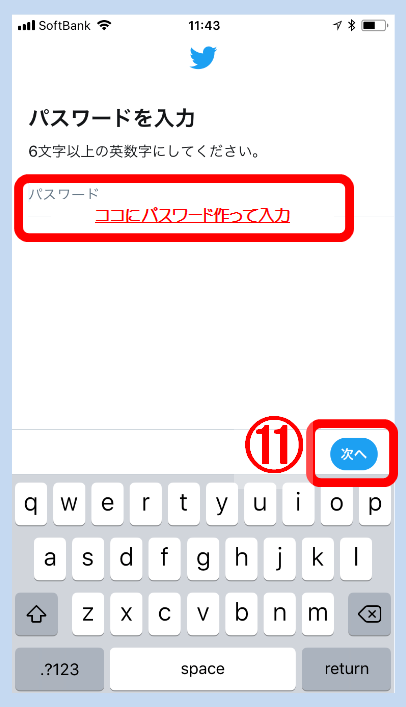
次に、このような 「パスワード入力」 の画面が出てきます。
考えたパスワードを入力&登録して ⑪ 「次へ」 をタップしてください。


「おすすめのアカウント検索」 は基本無視する
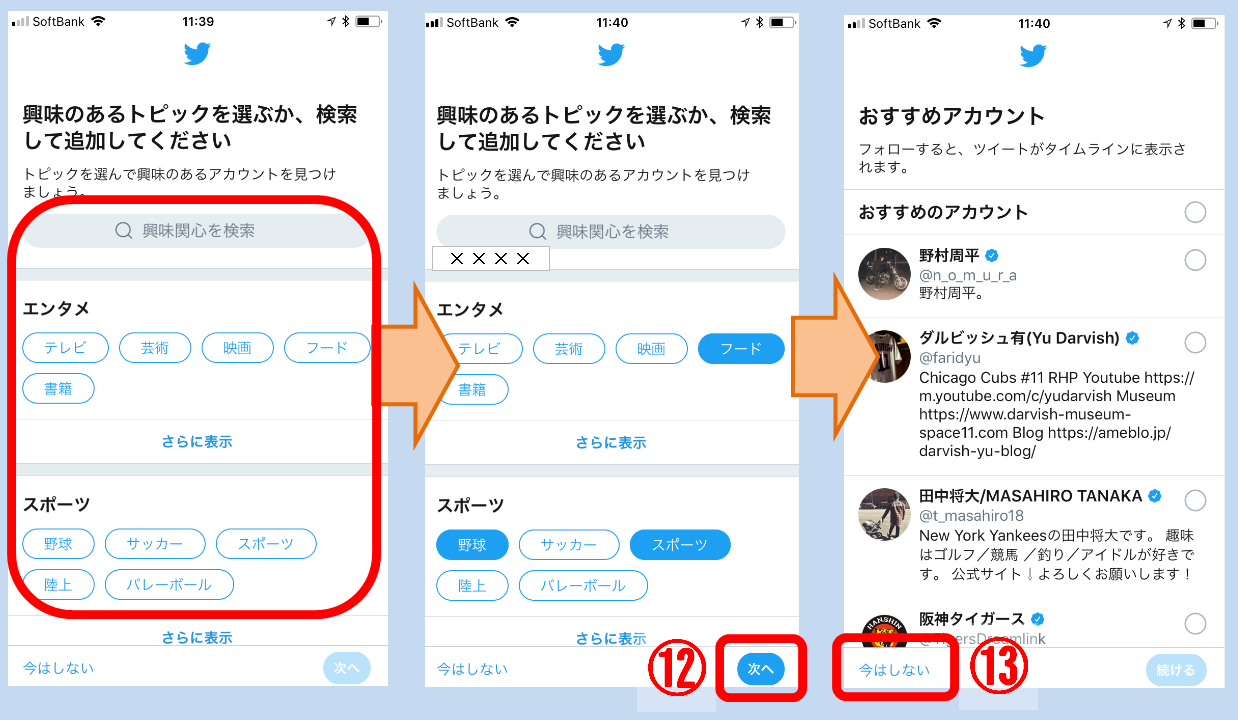
パスワードの設定が完了すると、基本的にはサブアカウント(裏垢)の手続きは完了です。
しかし、最後にTwitter側から「おすすめのフォローアカウント」を探してくれる画面になります。
ココは適当にタップして、真ん中の画面のように、いくつか選択した状態にしましょう。
何かを選択しないと 「次へ」 のボタンが有効にならないので、ひとつでも選んで 「次へ」 を押してください。
すると右側画面のように、選択した分野に応じて 「オススメのフォローアカウント」 が出てきます。有名人や団体アカウントが出てくるので、フォローしたい人や団体があれば選択してください。
そうでなければ ⑬「今はしない」 をタップします。


Twitterのサブアカウント(裏垢)作成完了!
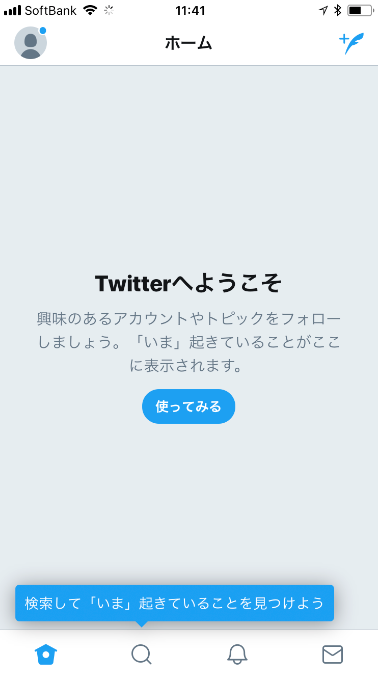
この画面が出たら、サブアカウント(ウラ垢)の作成は完了です。お疲れ様でした~。


Twitterユーザーの多くが“サブアカウント”を持つ目的

Twitterでアカウントを複数持つ目的は、主に 「分野によって繋がる人を分別するため」 です。
例えば 「特定の人にしか知られたくない趣味」 があった場合、アカウントを複数用意して、分野別につながる人を分別すると便利ですね。
また、フォローするユーザーの数が増えると、更新されるつぶやきの数が膨大になり、チェックがしにくくなります。そうならないよう、分野ごとにつぶやきを整理すると便利ですね。
サブアカウント(裏垢)を上手に使って、楽しいTwitterライフを送りましょう。



